- 第一段階。
- 建物
- アプリケーションデザイン
- アプリケーション・エディター
- チューリップ・アプリ・エディター入門
- 新しいチューリップ・アプリの作成
- アプリのエディターとプレーヤーでキーボードショートカットを使う方法
- チューリップの多言語機能
- ステップ
- ウィジェット
- ウィジェットとは?
- 入力ウィジェット
- 埋め込みウィジェット
- ボタンウィジェット
- ウィジェットの設定方法
- ステップに入力ウィジェットを追加する 更新
- インタラクティブ・テーブル・ウィジェットとは?
- Product Docs Template
- 動画を埋め込む方法
- アプリにアナリティクスを組み込む方法
- ファイルを扱う
- 単一または複数選択ウィジェットに動的に入力する
- チェックボックス・ウィジェットの使用方法
- バーコードウィジェットの追加方法
- ステップにグリッドウィジェットを追加する方法
- アプリ内やアプリ間でコンテンツをコピー/ペーストする方法
- ステップにゲージウィジェットを追加する方法
- カスタムウィジェットの概要 更新
- 署名フォームの作成 ステップ
- 入力ウィジェットによるデータ検証 更新
- 記録履歴ウィジェット概要
- フォーム・ステップの技術的詳細
- アプリに画像を追加する方法
- 電子署名ウィジェットの使用方法
- アプリでの数字の書式設定 更新
- イネスコ
- トリガーとは何か?
- ステップ・レベル・トリガー
- アプリレベルのトリガー
- ウィジェット・トリガー
- アプリ移行ガイド
- Capture App Screenshot
- タイマートリガー
- デバイストリガーを追加する方法
- 条件(If/Else文)でトリガーを追加する方法
- トリガーエディターのアクションとトランジションのリスト
- 最も一般的な誘因トップ10とは?
- トリガーからウィジェットの色を設定する方法
- メールの送り方
- SMS通知用チューリップ・ユーザーの設定方法
- トリガーからステップを印刷する方法
- アプリ・エディターでのエクスプレッション・エディターの使い方
- エクスプレッション・エディターの技術的詳細
- アプリ・エディターの表現一覧
- Datetime式の使用
- タイプキャスティング表現
- 配列とオブジェクトで式を使う
- トリガーで時間を扱う
- サポートされているカスタム日付形式
- アプリを完成させる方法
- デバイスのカメラでバーコードとQRコードをスキャンする方法
- トリガーに正規表現を追加する方法
- チューリップのアプリでアプリ情報を使う
- トリガーを使用してコネクタ関数を呼び出す方法
- 可変
- 問題解決
- ダティ(ヒンドゥー教の女神)。
- コネクタ
- 分析
- 分析とは何か?
- アナリティクス・ビルダー入門
- 新しい分析の作成方法
- ディスプレイの種類 更新
- テンプレートの種類
- ユニバーサルテンプレートの使用方法
- アナリティクスの数値フォーマット
- チャートレイヤー入門 更新
- 管理図とは何か?
- 管理図のアラート
- アプリにアナリティクスを組み込む方法
- 複数のアプリからデータを分析する方法
- アナリティクス・エディターでマシンデータを使用する
- 日付の範囲を理解する
- アナリティクス コンテキスト ペインのフィールド一覧
- アナリティクス・エディターでのエクスプレッション・エディターの使い方
- エクスプレッション・エディターの技術的詳細
- アナリティクス・エディターの表現一覧
- アプリ解析の修正方法
- フォーキャスト・レイヤーとは?
- 分析例
- ショップ・フロア・ダッシュボードの作り方
- 分析またはダッシュボードを共有する方法
- ダッシュボードの作成方法
- ビジョン
- 機器モニタリング
- マシン・モニタリング入門
- 最初のマシンのセットアップ方法
- トリガーでマシン出力を使用する方法
- 最初のOPC UAデータソースを構築する方法
- 最初のMQTTコネクタを構築する方法
- アプリにマシンウィジェットを追加する方法
- チューリップに接続するためにマシンを準備する方法
- マシン属性、ダウンタイムの理由、ステートの追加方法
- OPC UA/MQTTプロトコルを使用したマシン属性への書き込み 更新
- オンプレムコネクタホストで実行するエッジデバイスの使用
- Edge MCを使用してOPC UAを実行する
- 機械属性APIの使用方法
- マシンタイプの設定方法
- マシンの追加と設定方法
- 初めてのマシン・トリガーの作り方
- Tulipによるマシン監視アーキテクチャの推奨
- 規制産業
- 副操縦士は最前線にいる
- オートメーション
- 輸入における輸出
- アプリケーションの実行
- チューリップ・プレーヤーの使い方
- チューリップ・プレーヤーでアプリを実行する方法 更新
- チューリップ・ウェブ・プレーヤーとチューリップ・プレーヤーのどちらを選ぶか
- 複数のチューリップ・アカウントを切り替える方法
- Apple iOS & iPadOSでのチューリップ・プレーヤーの使い方
- Tulipでサポートされている言語
- How to access your Tulip Player/Instance in an iFrame
- 異なるデバイス上でチューリップ・アプリケーションを実行する方法
- チューリップ・プレーヤーのトラブルシューティング方法
- チューリップ・プレーヤーの推奨デバイス 更新
- チューリップ・プレーヤーの画面が真っ白になった場合の再起動方法
- アプリのデータをCSVにエクスポートする方法
- マネジメント
- Developers
- Connect to Software
- Connectors
- 生態系の統合に関するガイダンス
- アマゾン・ベッドロックとの統合
- AWSインテグレーション - Tulipの全テーブルを取得してS3に書き込む
- AWSインテグレーション - API GatewayとLambdaを介してAWSにデータを送信します。
- AWSインテグレーション - Tulipテーブルからデータを取得する
- AWS Integration - Fetch All Tulip Tables in Lambda Function
- チューリップ・テーブル・データをロードするためのグルーETLスクリプト例
- IoT Sitewiseの統合
- AWSによるリーンな日常管理
- Microsoft Azure機械学習統合
- マイクロソフト・ファブリックの統合
- ロックウェルFactoryTalk Optixの統合
- SnowflakeとFabricの統合 - TulipテーブルをSnowflakeに取り込む
- Connect to Hardare
- Edge Devices
- 対応機器
- チューリップで動作するプラグアンドプレイ機器のリスト
- デバイスドライバの作成とサポート
- チューリップのデバイスドライバサポート
- バーコードスキャナのセットアップ方法
- シリアルドライバーの使用
- ZebraプリンタとTulipを統合する方法
- Zebraネットワークプリンタドライバの使用
- Zebra GK シリーズラベルプリンタドライバの使用
- USB Bobe Boxドライバの使用
- コグネックス In-Sight 2000 ドライバの使用方法
- コグネックスとチューリップの設定方法
- MTセブンエクセレンスPHメータードライバーの使用方法
- 汎用ADCドライバーの使用
- オメガHH806温度計ドライバの使用法
- デジタルキャリパードライバの使用
- 一般的なTS05 Bluetooth温度ガンの設定方法
- コグネックスDataMan TCPドライバの使用方法
- ミツトヨU-WAVEレシーバー for Windows Tulip Playerのセットアップ
- ブレックネル PS25 スケールドライバの使用法
- RFIDドライバーの使用
- Kolver EDU 2AE/TOP/E ドライバの使用方法
- USBフットペダルドライバーを使う
- トルクオープンプロトコルドライバの使用
- Dymo M10 USBスケールドライバーの使用方法
- コグネックス In-Sight ドライバの使用
- Telnetドライバの使用
- 汎用I/Oドライバの使用
- コルバートルクコントローラーの設定方法
- インサイズ・マルチチャンネル・キャリパードライバの使用法
- Dymo S50 USBスケールドライバーの使用方法
- Zebra Android DataWedgeの設定
- ミツトヨデジタルキャリパとミツトヨU-waveドライバの併用
- オウス社のスケールを追加し、出力を変数に保存する方法
- 温湿度センサーユニット試験
- Troubleshoot
- ノド・ロッソ
- 再利用可能なコンポーネントの作成
- APIを使う
- Edge Driver SDK
- Connect to Software
- 技術文書およびIT文書
- メンテナンス・イベント・スケジュール 更新
- チューリップのサポートを受けるには 更新
- ITインフラ
- チューリップITウェルカムガイド
- IP許可リストの設定
- チューリップのセキュリティ・オプションの概要
- チューリップ ITセキュリティガイド 更新
- チューリップ・コネクタ・ホストの紹介
- Tulip & Device Architecture
- オンプレミ・コネクタ・ホスト・バージョンのサポート 新機能
- 既存のオンプレミスConnector Hostコンテナのログローテーションを有効にする
- Tulipによるマシン監視アーキテクチャの推奨
- チューリップ・オンプレミス仮想マシンの詳細
- チューリップ・プラットフォームのコンポーネントとネットワーク図
- AWS GovCloudでのチューリップの展開
- WindowsでTulip Playerを使用してプロキシサーバーを使用する方法
- オンプレミス・コネクタ・ホストの概要
- チューリップ・クラウド導入のためのネットワーク要件 更新
- チューリップW-9フォーム
- チューリップのサイバーセキュリティ方針とインフラについて教えてください。
- LDAP/SAML/SSO
- チューリップ・パートナー・ポータルの使い方
- ガイド
- デジタルトランスフォーメーションに向けて
- Use Cases by Solution
- 例
- ワークステーション別の作業指示をリアルタイムで把握する方法
- 5S監査アプリのチュートリアル
- 自動不合格レポートアプリの作り方
- 最初のフロントライン・オペレーション・アプリケーションを計画するには
- 表で機械監査を追跡する方法
- 現場業務アプリで作業指示を自動化する方法
- 混在率の高い環境における製造アプリの活用法
- デジタル作業指示アプリの作り方
- テーブルを使った製品系譜の記録方法
- オウス社のスケールを追加し、出力を変数に保存する方法
- 作業完了時に在庫表から差し引く方法
- 作業指示書 "UIテンプレート "の使い方
- ユーザーフィールドでスキルマトリックスを作成する方法
- 部品表(BOM)の作成方法
- テーブルを使って在庫を管理する方法
- ユーザーフィールドを使って複数のアプリ間で動的データを受け渡す方法
- "ルーティング・アプリ "を作って複数のアプリ間をナビゲートする方法
- 📄 注文追跡
- 📄 障害トレーサビリティ
- 図書館
- チューリップ・ライブラリーの利用 更新
- Laboratory Operation App Suite
- 図書館コレクション
- ライブラリーアプリ
- 教科書の例
- アプリケーション・ソリューション
- CMMSアプリケーションパッケージ
- Zerokey solutions
- 結果の可視性
- 物品委託電子申告(eBR)申請書類一式
- PCGによるCAPA Lite
- 5 なぜAIで根本原因を探るのか
- AIによるシンプルな欠陥報告
- ビジネス・ケース・ビルダー
- シフト・スターター・ミーティング
- カンバン・アプリ・スイート
- シンプルなOEEダッシュボード
- アリーナBOMソリューション
- 設備管理アプリ・スイート
- 簡単なチェックリスト
- チェックリスト管理スイート
- 勤怠管理シンプル・ソリューション
- パック&シップ・ライブラリー・アプリケーション
- CAPAマネジメント
- モバイルカメラアプリ
- OEE計算機
- 時間当たり生産スコアカード
- 素材のバックフラッシュ
- 品質イベント・ダッシュボード
- 一次パス収量申請
- ピック・トゥ・ライト
- トレーニング・ソリューション
- デジタル・システム・インベントリー
- ビジョンによる位置追跡
- デジタル・システム・アクセス管理
- 資材管理
- ツール&アセット・マネージャー
- 質の高いイベント管理
- ブレークビームセンサー付きステップ前進
- デジタルストップウォッチ
- 監査チェックリスト
- カタナERPアプリ
- ハイレベル・ベースライン評価
- BOM管理
- 安全インシデント・マネージャー
- Composable Lean
- Composable Mobile
- 応募方法
- コンポスタブルMES
- 製薬部門向けMESシステム
- コネクターとユニットテスト
- プラネウス単体テスト 更新
- COPA-DATAコネクタ 新機能
- Veeva コネクタ
- インキット・コネクター
- MRPeasy コネクタ
- オラクルFusionコネクタ
- LabVantage コネクタとユニットテスト
- グーグル・チャット・コネクター
- セールスフォース・コネクター
- リトマス概要
- eMaintコネクタ
- eLabNext コネクタ
- Acumatica ERPコネクタ
- CETECコネクター
- ページャーデューティ コネクター
- NiceLabelの統合
- Arasの統合の概要
- SDAの統合
- ナイミ・バンド ユニットテスト
- アリーナ・インテグレーション 更新
- バーコードスキャナのユニットテスト
- フットペダル単体テスト
- RealWearヘッドセットでTulipを使い始める
- エアテーブル用コネクター
- 七宝コネクター
- バーテンダーの統合
- SAP S/4 HANA Cloud Connector
- RFIDスキャナー・ユニットテスト
- Jiraコネクタ
- ゼブラ・ラベル・プリンター・ユニット・テスト
- Google翻訳コネクタ
- MSFT Power Automate
- OpenAIコネクタ
- Googleカレンダー・コネクター
- チューリップAPIユニットテスト
- デュロPLMユニットテスト
- HiveMQユニットテスト
- NetSuiteとの統合
- コグネックス ユニットテスト
- PowerBIデスクトップ統合
- プログローブ・ユニット・テスト
- フィベトランの統合
- ParticleIOの統合
- グーグル・ドライブ・コネクター
- スノーフレーク・コネクター 更新
- SAP SuccessFactorsコネクタ
- ZeroKey Integration
- グーグル・ジオコード・コネクター
- Googleシートコネクター
- チューリップとSlackを統合する方法
- ハイバイトインテリジェンスハブ ユニットテスト
- LandingAIユニットテスト
- LIFXユニットテスト(ワイヤレスライト)
- マイクロソフト・カレンダー・コネクター
- M365 Dynamics F&O コネクター
- マイクロソフト・アウトルック・コネクター
- Microsoft Teams コネクター
- Microsoft Graph APIとTulipをOauth2で接続する
- Microsoft Excel コネクタ
- NetSuite アプリとコネクタ
- OpenBOMコネクタ
- 計量器ユニットテスト
- InfluxDBコネクタ
- オーグリー・コネクター
- イラート・コネクター
- シェフラーオプティムコネクター
- MongoDBアトラスコネクタ
- MaintainXコネクタ
- Twilio コネクター
- SendGridコネクタ
- ソレイス・コネクター
- RealWearヘッドセット用Tulipアプリのデザイン方法
- オンシェイプ・コネクター
- カスタマイズ可能なウィジェット
- スケジュールカスタムウィジェット 新機能
- タイムラインウィジェット
- jsonツリービューアウィジェット
- かんばんタスク管理ウィジェット
- バッジウィジェット
- 高度なタイマーウィジェット
- セグメントボタンカスタムウィジェット
- ダイナミックゲージカスタムウィジェット
- スナックバーウィジェット
- チェンジディテクター・ユニット・テスト
- ステータス・カラー・インジケータ ユニット・テスト
- 入力長チェック・ユニット・テスト
- 電卓カスタムウィジェット単体テスト
- 画像アノテーション・ウィジェット単体テスト
- リーン・ダッシュボード・ウィジェット
- ルーパー単体テスト
- ストップウォッチ・ユニット・テスト
- 数値入力ユニットテスト
- ナンバーパッド単体テスト
- ラジアルゲージ
- ステップ・バイ・ステップ メニュー ユニットテスト
- SVGウィジェット
- テキスト入力ユニットテスト
- ツールチップ ユニットテスト
- 作業指示 ケアポイント 単元テスト
- 電子署名ウィジェット単体テスト
- ZPLビューア単体テスト
- シンプルな折れ線グラフウィジェット
- 棚カスタムウィジェット
- スライダーウィジェット
- NFPAダイヤモンドカスタムウィジェット
- 合格 - 不合格 カスタムウィジェット
- よりシンプルなタイマーカスタムウィジェット
- Nymiプレゼンス統合ウィジェット
- オートメーション
アナリティクスコンテキストペインのフィールド一覧
アナリティクス エディターで選択可能なすべてのフィールドのガイド。
以下は、Analyticsで選択可能なすべてのフィールドの説明です。
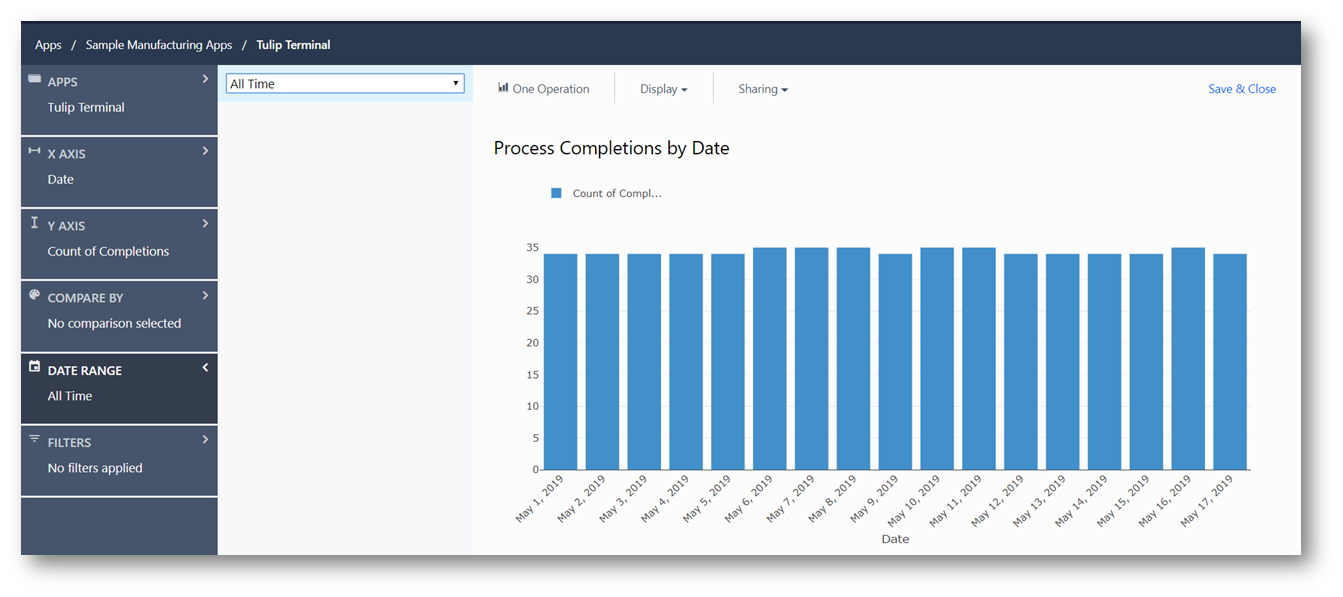
集約関数
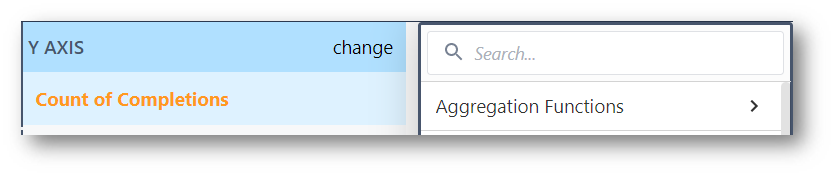 {高さ="" 幅=""}です。
{高さ="" 幅=""}です。
で示される集約関数は、より複雑な分析を行うための式で使用することもできます。
式
全体的な式エディタとは別に、この式エディタは集計関数に使用でき、通常Y軸で有用である。
例完成数から不良部品の合計パーセンテージを求める。
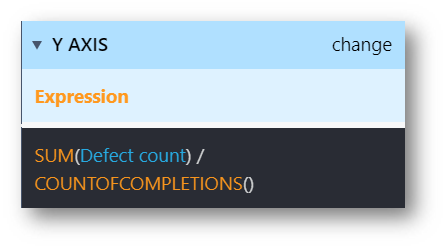 {高さ="" 幅="350"}。
{高さ="" 幅="350"}。
完成回数*。
選択した条件で、指定したアプリまたはアプリで正常に実行されたすべての完了の合計。基準が設定されていない場合、これは完了の合計数を返します。
完了の割合
指定した条件に一致する完了の割合。
パーセント Where True
指定した条件が True である頻度。多くの場合、これはブール値の「合格/不合格」変数を使って FPY をチェックするのに適している。
偽の割合
与えられた基準がFalseである頻度。Percent Where Trueの逆数。Percent Where FalseとPercent Where Trueを足すと100%になる。
Count Where True
指定された条件に一致するCompletionの総カウントを返します。
Count Where False
False : 指定された条件に一致するデータポイントの合計数を返します。
Average* 数値の平均を返します。
Variable 数値の平均を返します。
中央値
数値の中央値を返します。
合計
変数の合計を表示します。より複雑な条件付き合計文の場合は、式エディタの関数としてSUM() を使用できます。
最小値
Minimum*関数は、指定された変数またはテーブルレコードフィールドの過去の最小値を返します。
最大値
Maximum*関数は、指定された変数またはテーブルレコードフィールドの最大履歴値を返します。
モード
Mode関数は、指定された変数またはテーブルレコードフィールドの最頻値を返します。
標準偏差
StandardDeviation関数は、X軸で分類された変数または式の標準偏差を返します。
95パーセンタイル
95th Percentile関数は、数値データセットの95パーセンタイルを返します。この値は、値の95%がこの数値以下であることを意味します。
第5パーセンタイル
5th Percentile関数は、数値データセットの5パーセンタイルを返します。この値は、数値の5%のみがこの数値以下であることを意味します。
比率
Ratio関数は、ある数値変数または式と別の数値変数の比を返します。この関数は2つの数値変数(または式)を取り込み、1つ目を分子、2つ目を分母として扱います。
比の補数
比に似ているが、任意の型の2つの条件を取り込む。これらの条件は、一方の変数またはフィールドが与えられた条件と等しいときに設定される。また、数値変数や式の場合もある。これも第1引数を分子、第2引数を分母とする。
フィールド
フィールドは、X軸として、または分析における比較対象として使用するのが最適です。フィールドについては、こちらの記事で詳しく説明しています。
Not all of this data is available for Table Data analyses. Each field used in sorting must be added to a column in your Table to be accessable in analyses.
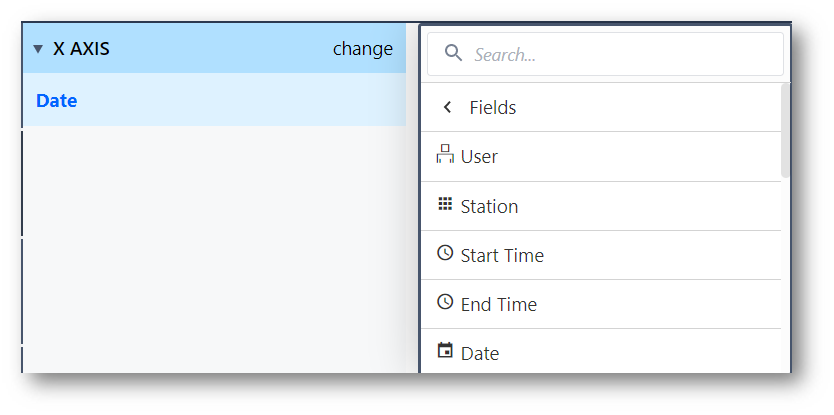
ユーザー
アプリを完了したログインユーザー。
バッジID
Userと似ていますが、名前の代わりに割り当てられたBadge IDが表示されます。
ステーション
アプリが完了した駅。
開始時間
アプリが完了に向けて作業を開始した時刻。
終了時刻
アプリが完了した時間。
週
アプリの完了を完了した週でグループ化します。週ごとの集計を見るのに便利です。
月
アプリの完了を月ごとにグループ化します。
年
アプリの完了を年ごとにグループ化します。
シフトタイプ
勤務シフトタイプでデータを分類します。エンタープライズアカウントにのみ適用されます。
シフト期間
シフトタイプの期間を表示または分類します。エンタープライズアカウントにのみ適用されます。
勤務日
勤務予定日であるかどうかで分類します。エンタープライズアカウントにのみ適用されます。
曜日
完了データを曜日で分類します。これは一致する曜日を集計します。たとえば、All Time の範囲を指定すると、分析ではすべての月曜日の値がスタックされます。
時間帯
完了データを時間帯別に分類します。曜日と同様に集計されます。
時間
すべてのデータを完了した時間ごとに集計します。このフィールドは、すべての履歴データを時間別に表示します。
プロセスサイクル時間
アプリ完了の全体的な実行時間を表示します。
アプリ
データがどのアプリから来たかを分類します。複数のアプリからのデータを分析する場合にのみ適用されます。
アプリバージョン
完了を作成するために実行されたアプリのバージョンでアプリデータをグループ化します。
テーブルレコード
ここでは、分析でアプリ内で使用される任意のテーブル フィールドを選択できます。詳細については、テーブル分析の記事を参照してください。
アプリ変数
ターゲットアプリ内で使用されるすべてのアプリ変数のリストは、ここで見つけることができます。
アプリのステップ
アプリ内の全ステップが、ステップに費やされたサイクルタイムの形で、ここにリストされます。
例1:あるステップに費やされた平均時間を求める。
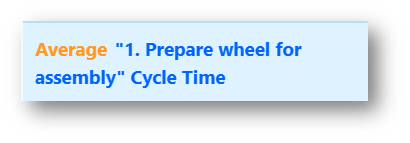 {height="" width="350"}.
{height="" width="350"}.
例2: プロセスサイクル時間から不要なステップ時間をフィルタリングします。
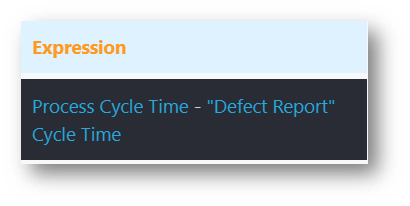 {高さ="" 幅="350"}。
{高さ="" 幅="350"}。
アプリフォーム
アプリケーションフォームのステップ内で使用されるすべてのフィールドのリストを提供します。
これには署名フォームが含まれます。これは、署名フォーム・ステップ内の署名ウィジェットのラベルに基づいて命名されます。このフィールドを "X軸 "として使用することで、例えば署名フォーム経由で署名したすべてのオペレータを表示できます。
機能
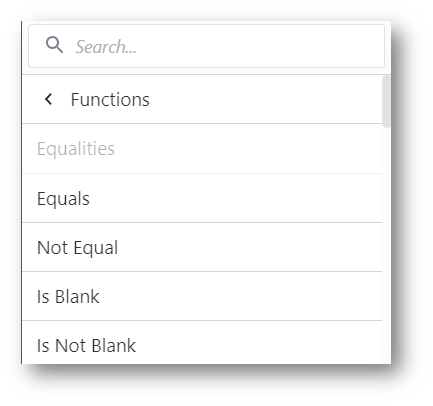 {高さ="" 幅="350"}。
{高さ="" 幅="350"}。
関数は使用する場所によって若干異なります。変数や式の項目は、X軸、Y軸、または Compare By フィールドで使用される場合、若干異なる場合があります。以下では、それぞれの関数が何をするのかを概説する。
等価
Variable(変数)、Table Record Field(テーブル・レコード・フィールド)、またはExpression(式)が、指定された状態または値と等価であるかどうかをチェックします。
等しくない
Variable または Table Record Field または式が、指定された状態または値と等価でないことをチェックします。
空白
指定された変数が空白である補完をチェックします。
空白でない
指定された変数に値がある補完をチェックします。
Not
Not は別の関数を使うための修飾子として働きます。与えられた関数の逆数が満たされる補完をチェックします。
And
And は、複数の Function をチェックできるようにするもうひとつの修飾子で、両方のステートメントが満たされる補完を返します。
Or
Orは3番目の修飾子で、複数の関数をチェックすることができ、それらのいずれかが満たされる補完を返します。
より大きい
数値が指定された値または式より大きいかどうかをチェックします。
大なり小なり
数値が指定された値または式より大きいか等しいかを調べます。
より小さい
数値が指定された値または式より小さいかどうかを確認します。
以下
数値が指定された値または式以下であるかどうかをチェックします。
直近N営業日以内
過去 N 営業日の完了をチェックします。Schedules (Enterprise Accounts) で定義されていない限り、営業日はデフォルトで設定されます。
式
Expression では、Expression Editor を使用してカスタム式を記述できます。詳細については、AnalyticsのExpression Editorの使用方法を参照してください。
ビン
数値をビンで区切ることができます。これにより、最小値と最大値の範囲を選択して、任意の数のバケツでヒストグラムを作成できます。
リンクフィールド
最初の変数またはテーブル レコード フィールドのデータを返します。その場合、2 番目に指定された変数が返されます。
長さ
X軸では、変数の長さを桁数でグループ化します。Y軸では、指定された長さを確認するために集計関数と一緒に使用できます。
で始まる
変数またはテーブル レコード フィールドが指定された値で始まるかどうかをチェックします。
終了
Variable または Table Record Field が指定された値で終わるかどうかをチェックします。
含む
変数またはテーブルレコードフィールドが指定された値を含むかどうかをチェックします。
正確
変数またはテーブルレコードフィールドが、指定された値と完全に一致するかどうかをチェックします。
正確ではありません
VariableまたはTable Record Fieldが、指定された値と完全に一致しないことをチェックします。
すべてを含む
まだリリースされていません。変数の内容が指定された値のどこかに一致するかをチェックします。
すべてを含まない
まだリリースされていない。変数の内容が、指定された値のどこにも一致しないことをチェックする。
詳細情報
これらの関数をよりよく理解するには、サンプルデータで遊んでみてください。各インスタンスのTulip Terminalアプリには、使用するサンプルデータがあります。分析のデータをテストするには、必ず分析を「すべての時間」にフィルタリングしてください。
お探しのものは見つかりましたか?
community.tulip.coで質問を投稿したり、他の人が同じような質問に直面していないか確認することもできます!

